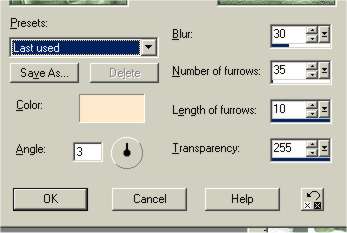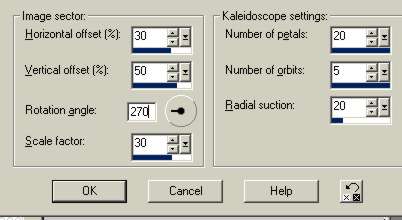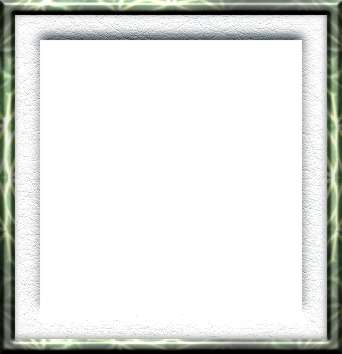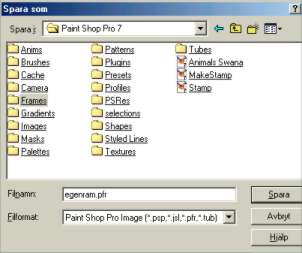|
~~ Nu ska jag visa ett exempel på hur man kan rama in en bild. Jag ska också låta min "tavla" få en passepartout. Jag börjar med att plocka fram bilden som jag vill rama in.
Sedan går jag till Image - Add border - Symmetric. I just detta fall väljer jag 15. Min bakgrundsfärg är #506949. Därefter ändrar jag till vitt (#FFFFFF) som bakgrundsfärg. Tar Image - Add border - Symmetric och väljer 25. ~~ Min bild ser nu ut så här:
Jag tar nu Magic Wand och markerar den vita ramen.
Nu väljer jag att lägga på en texture. Det är ju inte alldeles nödvändigt. I detta exempel går jag till Effects - Texture Effects - Fine Leather. Där kan man testa olika inställningar. I mitt exempel har jag valt
När jag lagt på denna texture ser min bild ut så här:
OK...Nu är det dags för själva ramen. Den kan man ju experimentera fram med olika filter och olika effekter. Jag har här valt en enkel ram. Avmarkera Selections - select none. Image - Add border - Symmetric 15. (Jag använder här den gröna som bakgrundsfärg/ramfärg) Nu markerar jag den gröna ytterramen med Magic Wand. Effects - Reflections Effects - Kaleidoskop. (Lek med egna inställningar). Mina inställningar i detta exempel:
Sedan tar jag en någon mer effekt. Har på denna tagit Gregs Factory ll, Pool Shadow. Därefter tar jag Effects - Inner bevel - Metallic. OK. Nu är ramen klar. Anledningen till att jag lagt dit den innersta gröna ramen är att jag ska kunna skära ut bilden och spara ramen som *pfr- Då kan jag använda samma ram till flera av mina "tavlor". ~~~~ Jag markerar den innersta gröna ramen med Magic Wand.
Ta sedan Selections - Invert. Edit Copy. Edit - Paste as a new image.
Nu tar jag Selection Tool (rectangle). Markera blomsterbilden med selectionsverktyget. Ta sedan delete. Nu är det bara ramen och passepartouten kvar. (I detta läge kan man också lägga skuggor innanför passepartouten. så det ser ut som den är utskuren - i detta fall gör jag inte det) ~~ Nu sparar jag rambilden
File - Save as - (leta upp PSP-programmet och Frames)- spara den i framesmappen som *pfr.
~~~~ Om jag nu vill rama in fler bilder med samma ram så gör jag så här: Ta fram din bild. Image - Picture Frame Leta reda på din sparade ram. Klicka i att ramen ska vara utanpå bilden. Då blir det så här.
Sedan är det klart. Nu kan du rama in många bilder med samma sorts ram
Tillbaka till Grafiksidan Denna tutorial och idé kommer från Rose-Marie
Remnevik
|